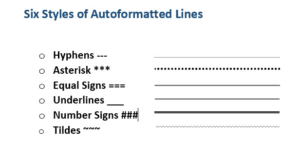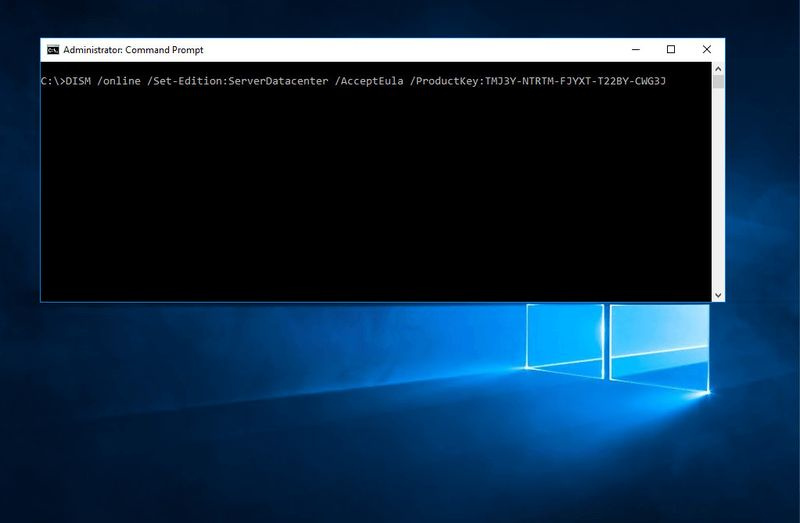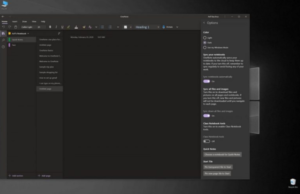Apex Legends Verbinding met server time-outfout
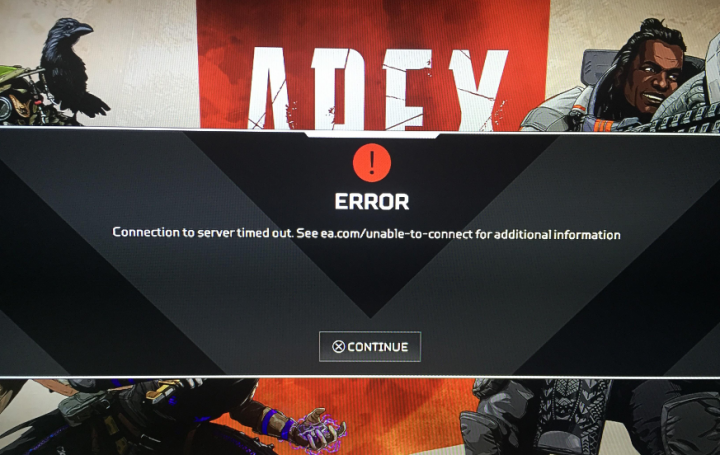
Wilt u de fout 'Apex Legends Connection To Server Timed Out' oplossen? Apex Legends is het unieke en populairste Battle Royale-spel waarin spelers verschillende vaardigheden hebben. Het is kritisch geprezen door zowel fans als critici. Het spel is echter nog steeds erg beroemd, met miljoenen die het spel actief spelen. Welnu, het spel is goed geoptimaliseerd, hier en daar zijn er weinig fouten in elk online spel.
Veel gebruikers hebben het probleem gemeld waarin ze de foutmelding Verbinding met server time-out ontvangen. Terwijl sommige gebruikers dit probleem claimen tijdens het starten van het spel, krijgen sommigen het midden in het spel terwijl hun spel vastloopt. Het probleem wordt behoorlijk vervelend, maar er zijn enkele eenvoudige oplossingen. Hier is hoe het op te lossen: -
Zie ook: Hoe Game of Thrones legaal te bekijken zonder HBO?
Verschillende manieren om Apex Legends-verbinding met server time-outfout te repareren:

Dit zijn de weinige oplossingen die u moet proberen op te lossen: Apex Legends Time-outfout op uw systeem.
Methode 1: - Start uw pc en het spel opnieuw op
De fout treedt op wanneer de game niet goed met de servers kan communiceren. De eenvoudigste oplossing voor een dergelijk probleem is het herstarten van je game en pc. Misschien klinkt het vrij algemeen, maar door je systeem opnieuw op te starten en de game is het probleem voor veel mensen opgelost. Omdat het de game dwingt om opnieuw verbinding te maken met de servers, waardoor het probleem wordt opgelost.
Als je nog steeds de foutmelding 'Apex Legends Connection To Server Timed Out' krijgt, duik dan naar de andere oplossing!
Methode 2: - Controleer uw wifi-verbinding
Als je wifi niet goed werkt, krijg je mogelijk een foutmelding tijdens het spelen van het spel. Houd er rekening mee dat je wifi goed werkt voordat het spel begint. U kunt hetzelfde ook controleren na het volgen van de gegeven instructies: -
- Druk op Windows-toets + R om eenvoudig een dialoogvenster Uitvoeren te openen
- Voer ncpa.cpl in en druk op Enter
- Uw netwerkadapter moet zijn ingeschakeld en nu zou hij daar twee blauw verlichte monitoren moeten weergeven die aangeven dat u verbonden bent
Als je weet dat je netwerkadapter is ingeschakeld, wil je je wifi-verbinding controleren om te zien of alles in orde is. Probeer daarvoor naar een IP-adres te pingen. Kom, laten we eens kijken hoe het moet: -
- Ga naar Zoeken en voer cmd in.
- Tik met de rechtermuisknop op de opdrachtprompt en voer het vervolgens uit als beheerder
- Voer ping 8.8.8.8 in.
- Vervolgens zou u een antwoord moeten krijgen zoals Reply from 8.8.8.8: bytes=32 time=259ms TTL=57.
- Als je een foutmelding krijgt, zoals Request Timed Out, probeer dan contact op te nemen met je ISP omdat je internet niet goed werkt.
Methode 3: - Spoel uw DNS door
Het doorspoelen van uw DNS kan een aantal problemen oplossen, en het wegwerken van de Apex Legends-fout is daar een van. Kom, laten we eens kijken hoe u uw DNS kunt doorspoelen: -
- Ga naar Zoeken en voer cmd in.
- Tik met de rechtermuisknop op de opdrachtprompt en voer het uit als beheerder
- Voer ipconfig /flushdns in en druk op Enter
- Voer netsh int ip reset in en druk op Enter
- Start je computer opnieuw op
Als je nog steeds de foutmelding 'Apex Legends Connection To Server Timed Out' krijgt, duik dan naar de andere oplossing!
Zie ook: Sega Saturn Games in Retroarch op Linux - Hoe te spelen
Methode #04 – Zorg ervoor dat Apex Legends beheerdersrechten heeft
Net als veel andere fouten, treedt de fout op wanneer de game geen beheerdersrechten heeft. Als je er zeker van wilt zijn dat het spel als beheerder wordt uitgevoerd, volg dan de gegeven instructies: -
- Tik met de rechtermuisknop op de Origin Launcher en tik vervolgens op Eigenschappen
- Tik vervolgens op Compatibiliteit
- Vink nu Dit programma uitvoeren als beheerder aan.
- Tik op Toepassen en vervolgens op OK
Methode #05 – Start Windows Audio Service opnieuw
Veel gebruikers hebben beweerd dat de Windows Audio Service problemen met het spel kan veroorzaken waardoor het spel veel fouten kan genereren. Kom, laten we eens kijken hoe we het opnieuw kunnen opstarten: -
- Ga naar Apex Legends.
- Je kunt het spel dan minimaliseren, maar stop het niet, Win + R-toets op het bureaublad om het dialoogvenster Uitvoeren te openen.
- Voer services.msc in en druk op Enter.
- Zoek nu naar de Windows Audio Endpoint Builder-service, tik er met de rechtermuisknop op en kies Stop.
- Tik op Ja in het dialoogvenster dat verschijnt.
- Tik nogmaals met de rechtermuisknop op de service en klik op Start.
Als je nog steeds de foutmelding 'Apex Legends Connection To Server Timed Out' krijgt, duik dan naar de andere oplossing!
Methode #06 – Spelcachemap wissen
Eindelijk, als geen van de bovenstaande tijdelijke oplossingen werkt, zou dit de reden moeten zijn waarom je spel fouten genereert. U wilt de cache van de game wissen om er zeker van te zijn dat alles op zijn plaats is. Omdat het je ook kan helpen om van veel andere problemen af te komen. Hier is hoe het te doen: -
- Verlaat het spel en Origin.
- Druk vervolgens op Win + R en open vervolgens het dialoogvenster Uitvoeren.
- Inout %ProgramData%/Origin en druk op Enter.
- De bestandsbeheerder wordt echter geopend met veel mappen. Alles verwijderen behalve LocalContent.
- Ga opnieuw naar Uitvoeren en voer deze keer % AppData% in en tik vervolgens op OK.
- De map AppData/Roaming wordt geopend. Druk op backspace en u ziet dan de lokale map.
- Open eenvoudig de Local en verwijder de map met de naam Origin.
- Start uw systeem opnieuw op.
Conclusie:
Hier gaat alles over 'Apex Legends Connection To Server Timed Out'. Ik hoop dat je begrijpt hoe je de time-outfout van de verbinding met de server in Apex Legends kunt oplossen. Als je andere problemen in het spel tegenkomt, laat het ons dan hieronder weten, dan helpen we je graag verder.
Lees ook: